经验直达:
- excel如何快速从日期中找出周六周日
- excel如何计算周末或者周日
一、excel如何快速从日期中找出周六周日
1、下图中就是一列日期表 , 其中肯定包含了周六日,如果我们想要找到周六日对应的日期,首先就要将这一列数据全部选中 。
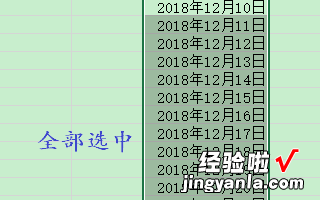
2、然后依次点击“开始”-“样式”-“条件格式”,在条件格式弹出的下拉菜单里勾选“新建规则” 。
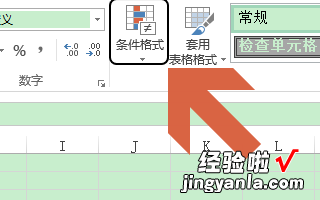
3、接着会弹出新建规则对话框 , 点击规则类型中的“使用公式确定要设置格式的单元格”,并且在下方的公式输入框输入公式“=weekday($D11,2)>5” 。
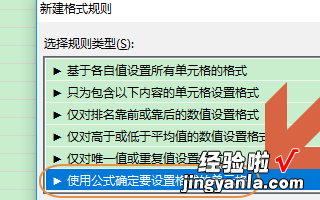
4、weekday函数是返回日期对应的数值,这个是固定的格式,$D11就是锁定D列的第11行 , 也就是表格中的第一个单元格 。
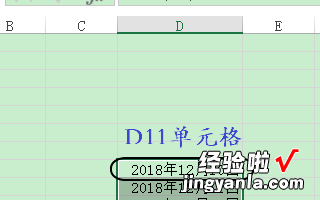
【excel如何计算周末或者周日 excel如何快速从日期中找出周六周日】5、其中的数字2也是固定的,代表的是从星期一到星期日对应输出的数字为1-7,中国人的周六日都是按照这个规则的,后面的数字5则代表了工作日的天数 , 为了便于区分我们还可以给周六日这些单元格设置特殊的颜色,点击确定以后表格中的周六日就会以这种颜色标注出来 。
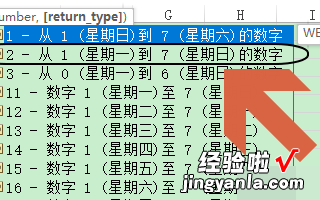
二、excel如何计算周末或者周日
以2007版EXCEL为例,用IF函数判断下图中的日期是否为周末 , 是的情况下返回该日期是周六还是周日
1、在单元格输入函数:=if()
2、在第一个条件中运用WEEKDAY函数返回目标单元格中的日期是一周中的第几天 。
默认情况下,天数是
1(星期日)到
7(星期六)范围内的整数 。
要判断目标单元格是否为周六周日,则weekday函数的返回值需大于等于6或小于等于1,即在IF函数的第一个条件中输入weekday(A2)>=6,然后输入逗号,IF函数的第一个条件参数完成 , 如下图
3、当目标单元格(A2)返回值大于等于6的情况下返回值为周六,IF函数的第二个参数是当第一个条件成立时返回的值 , 即输入“周六”,然后输入逗号 , IF函数的第二个参数完成
4、IF函数的第三个参数为当第一个条件不成立时返回的值,因为我们还要判断目标单元格(A2)是否为周日,所以要运用IF函数进行嵌套 , 则,在第三个参数中输入IF函数
5、输入IF函数后还要输入它的三个参数,第一个条件参数:用WEEKDAY函数判断目标单元格(A2)的日期是否小于等于1 , 即weekday(A2)<=1,然后输入逗号,IF函数的第一个条件参数完成 。如下图
6、输入嵌套的IF函数的第二个参数,就是第5步的WEEKDAY函数成立时返回值为:周日,即第二个参数为:“周日”,然后输入逗号,IF函数的第二个参数完成 。如下图
7、因为我们只判断目标单元格(A2)的日期是否为周末,所以不满足周末条件时返回空值,则在嵌套的IF函数的第三个参数为:“”,如下图
8、所以参数条件都录入完毕,按回车键完成,显示结果如下
因为我们设置的条件时目标单元格为周末时分别返回周六和周日 , 不是周末时返回空值,所以A2单元格的日期不属于周末
9、将鼠标移动到B2单元格右下角,当呈现“十”字型时 , 下拉复制公式,完成 。显示结果如下
